具有无损质量的最佳 MP4 到 DV 转换器在线和离线
在某些情况下,您的 MP4 文件可能无法在某些播放器上查看,或者您正在使用的编辑软件无法识别。这通常发生在视频未以与您选择的应用程序兼容的方式编码时。同时,假设您的目的仅仅是在 Adobe Premiere 或 Final Cut Pro 等程序中编辑视频。在这种情况下,我们建议您使用 DV 格式。就视频编辑而言,这种格式是迄今为止其他格式中最好的。在那张纸条上,我们整理了一些很棒的 MP4 转 DV 您可以立即使用的转换器。
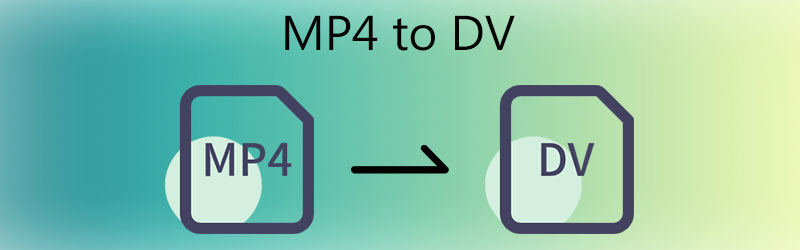
第 1 部分。什么是 DV 格式?
DV 视频格式是索尼、尼康、惠普和佳能等摄像机的标准格式。它代表用数码相机制作的数字视频。通常,当您使用这些设备或其他手持视频录制设备拍摄视频时,视频会以 DV 格式保存。尽管了解这种格式的人较少,但其帧内压缩功能却吸引了大多数视频爱好者。这种格式与 Final Cut Pro、Adobe Premiere、iMovie 等视频编辑程序高度兼容。
第 2 部分。 如何将 MP4 转换为 DV
1. Vidmore视频转换器
一种执行闪电般速度转换过程的高级工具是 Vidmore视频转换.该程序可以有效地将 MP4 转换为 DV,反之亦然。更不用说,它支持几乎所有的视频和音频文件扩展名,没有任何文件错误。
该程序作为视频转换器确实表现良好,但具有大量可用于处理视频的有价值的功能。有许多吸引人的功能,例如将多个视频合并为一个、添加字幕、裁剪、修剪、应用视频过滤器等等。不过,确实没有适合所有人的应用程序。但是您可以期望 Vidmore 可以满足您的大部分视频转换和编辑需求。按照分步指南尝试此 MP4 到 DV AVI 转换器。
步骤 1. 将程序安装到您的计算机
首先,单击下面的免费下载按钮之一以获取应用程序安装程序的副本。按照屏幕上的设置向导安装应用程序。然后,运行程序开始处理您的转换任务。
步骤 2. 上传 MP4 文件
加载软件后,按 空格键 在键盘上或单击 加 签名按钮打开您的文件夹。应该会出现一个文件夹。从这里,找到您要转换的视频轨道并将其上传到应用程序中。您也可以通过将视频拖放到指定区域直接上传到应用程序。
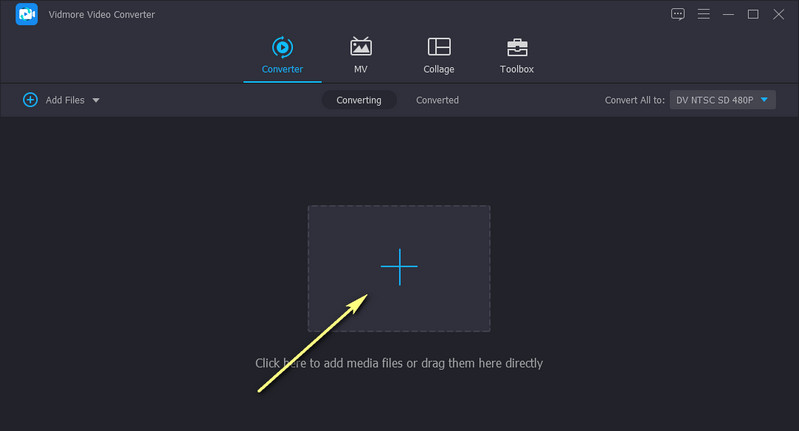
步骤 3. 选择输出格式
此时,展开 个人资料 菜单,您将看到可用媒体格式的列表。在下面 视频 标签,选择 数码相机 作为输出格式并选择适当的质量。如果您想修改视频和音频设置,请单击 齿轮 与所选 DV 质量相关的图标。点击 创建新的 按钮将自定义配置文件添加到选择中。
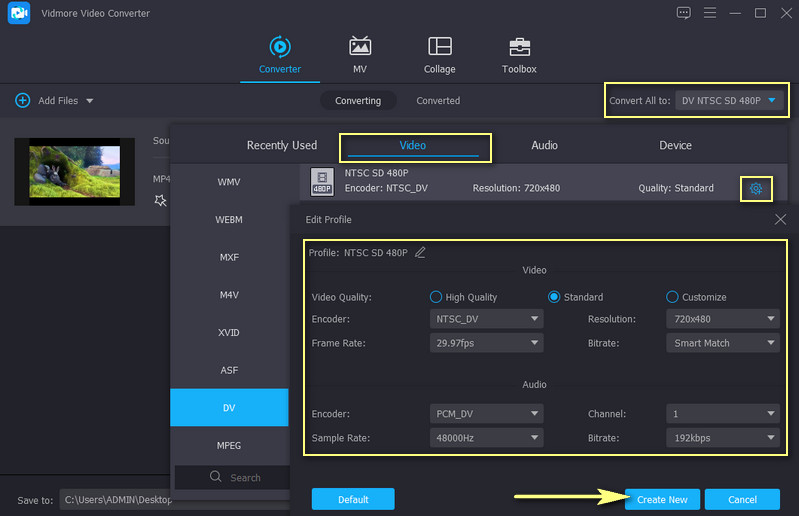
第 4 步。 将 MP4 转换为 DV
选择格式后,选择保存文件的文件目标。然后,单击 全部转换 按钮在界面的右下角,等待该过程完成。完成后,您将看到播放从您的一个计算机文件夹中弹出。

优点
- 支持广泛的视频和音频格式。
- 没有视频长度和数量限制。
- 快速和快速的文件转换。
- 调整输出质量和视频分辨率。
缺点
- 需要平庸的资源。
2.棱镜视频文件转换器
可用于在 Mac 和 Windows PC 上将 MP4 转换为 DV 的第二个视频转换器是 Prism Video File Converter。
这使您可以添加单个文件来转换或上传整个文件夹。除此之外,您还可以上传 DVD 或蓝光并转换为您想要的格式。这不仅仅是一个视频转换器,它还可以作为一个视频编辑器,使您能够编辑视频、调整大小、添加文本标题、字幕等等。请参阅以下步骤以了解其工作原理。
步骤1。 首先,转到应用程序的下载页面并获取安装程序的副本。打开安装程序并在安装过程后启动应用程序。
第2步。 通过单击导入 MP4 视频文件 添加文件 左上角的按钮。
第三步 选择 .dv 作为输出格式并点击 兑换 界面右下角的按钮进行转换。
优点
- 干净且易于使用的界面。
- 支持 DVD 和蓝光上传。
- 附带视频编辑工具。
- 提供 DVD 刻录机。
缺点
- 无法绕过 DVD 复制保护。
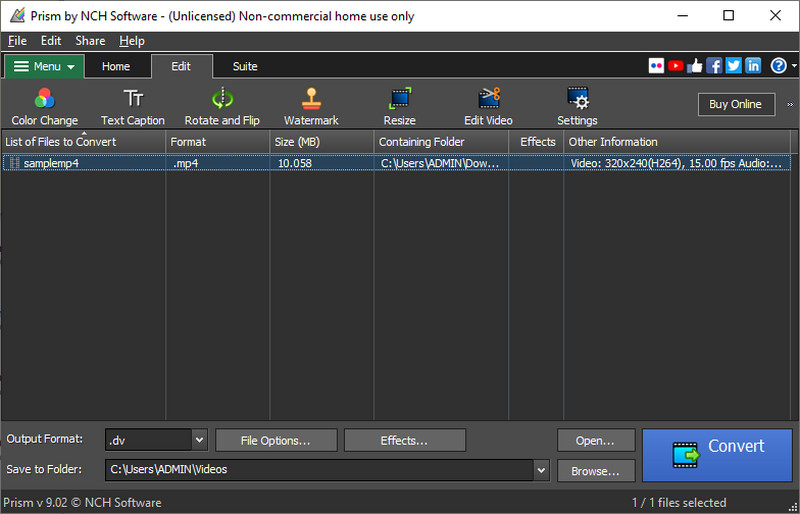
3.在线UniConverter
如果您不喜欢下载程序的想法,您可以使用 Online UniConverter。这是一个基于网络的程序,使用户能够将 MP4 转换为 DV。此外,您可以选择转换单个文件或导入多个文件并批量转换。
最重要的是,您可以从云存储服务上传视频,包括 Dropbox 和 Google Drive。尽管它具有极快的转换过程,但它不能保证质量,因为它完全取决于您的网络网络的质量。如果您有兴趣使用此程序,请按照以下步骤操作。
步骤1。 导航到该工具的官方网站并上传您要修改的视频。
第2步。 点击 选择文件 按钮导入您的 MP4 视频文件或从云存储服务上传。
第三步 设置 数码相机 作为输出格式并点击 兑换 按钮启动转换过程。
优点
- 从云存储服务上传文件。
- 本地导入视频文件。
- 支持自定义配置文件。
- 文件大小限制为 500MB。
缺点
- 取决于转换速度的连接质量。
进一步阅读:
第 3 部分。关于将 MP4 转换为 DV 的常见问题解答
如何打开 .dv 文件?
您可以使用合适的播放器打开 DV 文件。或者,您可以将其转换为兼容的格式,例如 MP4 格式。
我可以将 DV 磁带转换为数字磁带吗?
是的。该过程通常包括从 DV 磁带中提取内容。然后,您可以将提取的文件转换为您想要的任何数字格式。
我可以将 DV 转换为 MP4 吗?
是的。各种程序涵盖了此功能。但对于无损质量转换,您应该考虑使用 Vidmore Video Converter。
结论
随着介绍 MP4 转 DV 转换器实用程序,您可以享受将文件编辑到所需应用程序的乐趣,而无需担心。使用 Vidmore Video Converter,您可以期待快速转换和出色的输出质量。我们也承认后一种解决方案使用起来很方便。然而,他们的输出质量是可以接受的。


